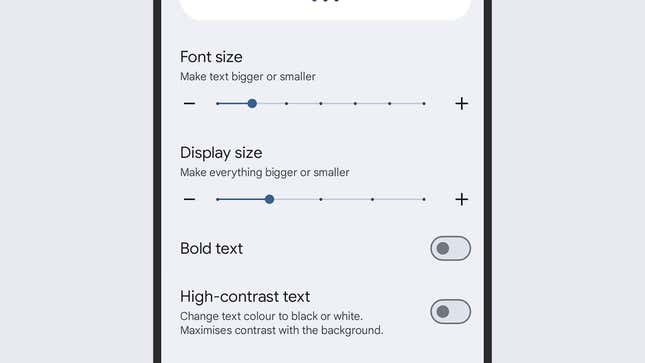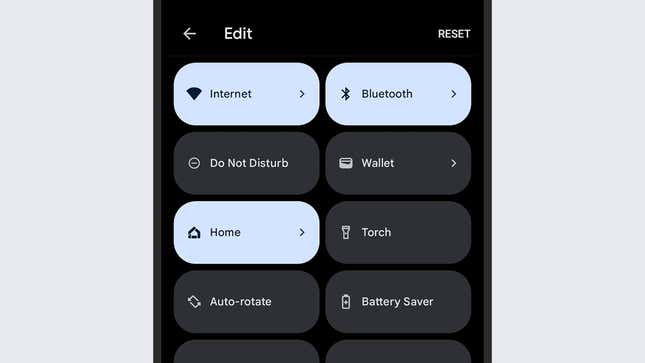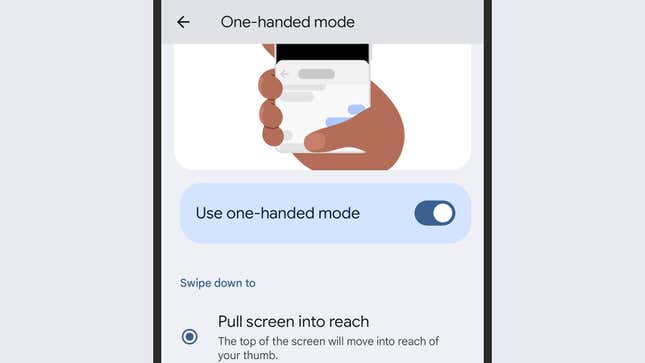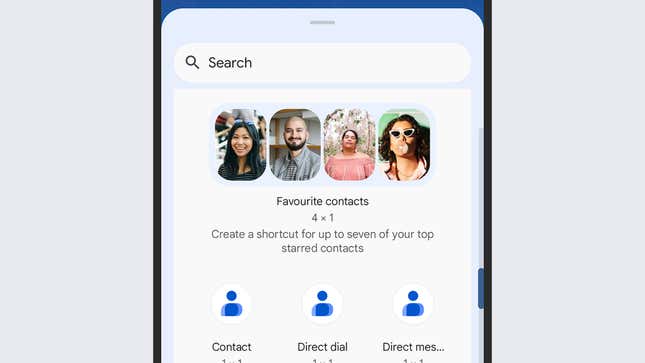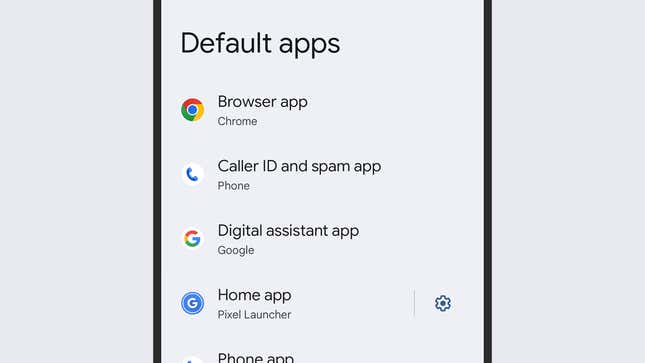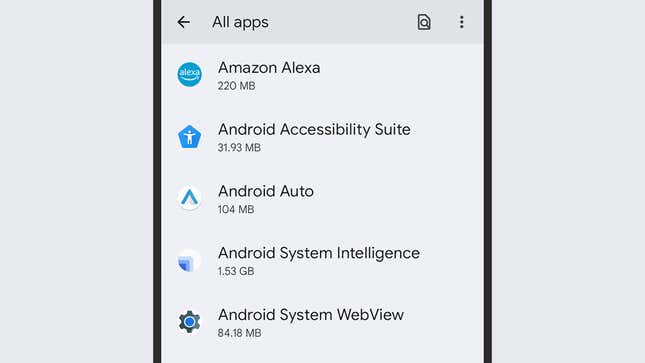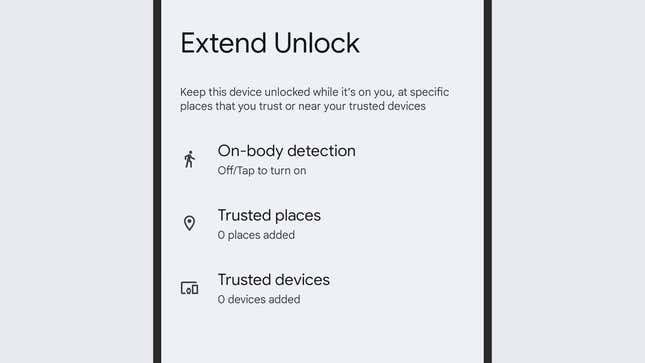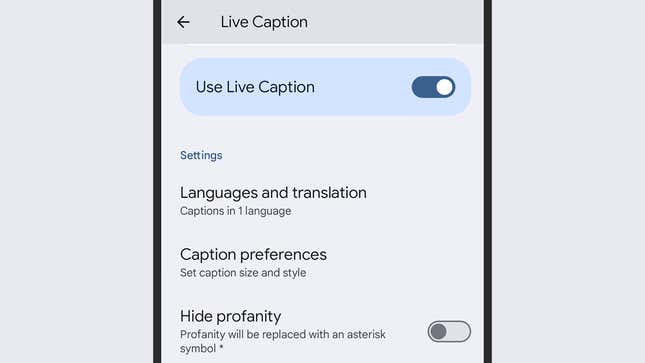Il se passe assez de choses dans le monde sans que votre smartphone n’ajoute à votre niveau de stress, c’est pourquoi cela vaut la peine de prendre quelques minutes pour configurez votre téléphone Android pour qu’il soit aussi convivial, intuitif et aussi pratique à utiliser que possible. Il existe de nombreuses façons pour y parvenir, et nous avons inclus ci-dessous certaines de nos astuces préférées.
Bien sûr, nous utilisons tous nos téléphones de différentes manières, mais quelle que soit la manière dont vous interagissez avec votre smartphone Android, vous devriez trouver quelque chose. utiles sur cette liste. En plus de rendre votre téléphone plus facile à utiliser, ces conseils devraient également vous rendre plus productif pendant que vous utilisez-le pour que vous puissiez passer plus de temps sans regarder un écran.
Nous avons rédigé ce guide en utilisant les derniers logiciels disponibles pour Le téléphone Pixel de Googles. Néanmoins, si vous possédez un autre combiné Android, vous devriez constater qu’il dispose de fonctionnalités et de paramètres comparables disponibles.